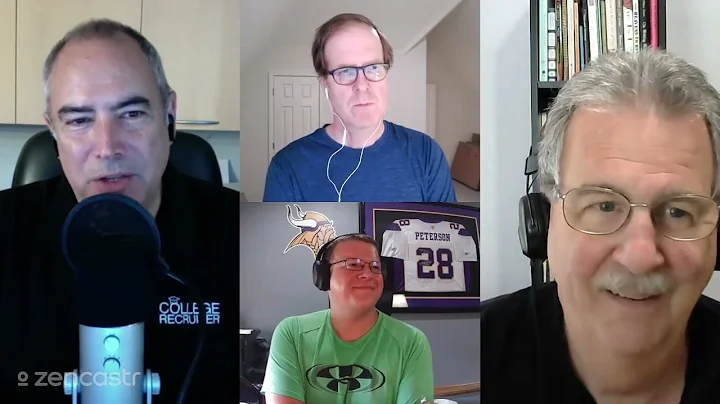AngularJS チュートリアル #16 - ビューとルート
目次
- はじめに
- ビューとルーティングの概要
- ビューの作成と配置
- ホームビューの作成
- ディレクトリビューの作成
- AngularJSのルーティングの設定
- その他のページへのリダイレクト
- AngularJSのURLについて
- ヘッダーのリンクの設定
- まとめ
はじめに
「ようこそ、16番目のAngularJSチュートリアルへ!このビデオでは、ビューとルーティングについて話をしていきます。これまでのアプリケーションでは、単一のビューしか持っていませんでしたが、アプリケーションが大きくなると、複数のビューが必要になることが通常です。たとえば、ホームビューやリストビュー、お問い合わせビュー、アバウトビューなどがあります。AngularJSは、シングルページアプリケーションの開発に主に使用されるため、リンクをクリックしたときに別のページに移動するのではなく、異なるビューをリクエストし、それをコンテンツエリアに表示します。例を通じて、これらの概念をより理解していきましょう。」
ビューとルーティングの概要
アプリケーションが複数のビューを持つようになると、それぞれのビューを個別のファイルに分離する必要があります。これを行うために、ビューを格納するための新しいフォルダを作成し、各ビューを個別のファイルとして保存します。その後、ルーティングを設定して、各ビューが適切に表示されるようにします。ルーティングとは、特定のURLが要求されたときにどのビューを表示するかを決定する仕組みです。
ビューの作成と配置
まず、ビューを作成し、適切な場所に配置する必要があります。新しいフォルダを作成し、その中にビューファイルを保存します。たとえば、"views"という名前のフォルダを作成し、その中に"home.html"というファイルを保存します。同様に、"directory.html"という名前のファイルも作成します。
ホームビューの作成
ホームビューは、AngularJSのアプリケーションの最初のページとして表示されるビューです。"home.html"ファイルに次のコードを追加します。
<h1>ホームページ</h1>
これで、ホームビューが作成されました。
ディレクトリビューの作成
ディレクトリビューは、"リストビュー"として知られており、アプリケーションの主要なコンテンツを表示します。"directory.html"ファイルに次のコードを追加します。
<div>
<h1>ニンジャのリスト</h1>
<!-- ニンジャのリストを表示するコードをここに追加 -->
</div>
これで、ディレクトリビューが作成されました。
AngularJSのルーティングの設定
ルーティングを設定する前に、AngularJSのルーティング機能を利用するために、依存関係を注入する必要があります。これを行うために、"angular-route.min.js"ファイルをダウンロードし、アプリケーションにリンクする必要があります。ダウンロードしたファイルをプロジェクトフォルダに保存し、次のコードを追加します。
<script src="angular-route.min.js"></script>
次に、ルーティングの設定を行います。これは、アプリケーションの設定ファイルで行います。次のようなコードを追加します。
app.config(['$routeProvider', function($routeProvider) {
$routeProvider
.when('/home', {
templateUrl: 'views/home.html'
})
.when('/directory', {
templateUrl: 'views/directory.html',
controller: 'NinjaController'
})
.otherwise({
redirectTo: '/home'
});
}]);
上記のコードでは、$routeProviderオブジェクトを使用して、異なるURLに対してどのビューを表示するかを指定しています。たとえば、/homeというURLに対してはホームビューを表示し、/directoryというURLに対してはディレクトリビューを表示しています。
その他のページへのリダイレクト
アプリケーションで定義されていないURLにアクセスした場合、AngularJSはotherwiseメソッドで指定したURLにリダイレクトします。上記の例では、/homeにリダイレクトされます。この設定を追加することで、アプリケーションの他のページへのリダイレクトが自動的に行われます。
AngularJSのURLについて
AngularJSのURLには、ハッシュ記号(#)が含まれています。これは、AngularJSのルーティング機能が正しく動作するための仕組みです。ハッシュ記号の後には、実際のURLが続きます。たとえば、/#/homeはホームページを表し、/#/directoryはディレクトリを表します。このURL形式は、AngularJSの特徴であり、他のルーティング機能との互換性があります。
ヘッダーのリンクの設定
ヘッダーには、ホームリンクとディレクトリリンクがあります。これらのリンクを設定するために、次のようなコードを追加します。
<ul>
<li><a href="#/home">ホーム</a></li>
<li><a href="#/directory">ディレクトリ</a></li>
</ul>
上記のコードでは、ホームリンクは#/homeにリンクし、ディレクトリリンクは#/directoryにリンクします。これにより、ヘッダーから各ページに移動することができます。
まとめ
このチュートリアルでは、AngularJSのビューとルーティングについて学びました。ビューとは、アプリケーションの画面の一部であり、ルーティングとは各ビューを表示するための仕組みです。ビューを作成し、ルーティングを設定することで、アプリケーションのユーザーエクスペリエンスを向上させることができます。ご質問がある場合は、お気軽にコメントしてください。次のチュートリアルでお会いしましょう!
ハイライト
- AngularJSを使用したビューとルーティングの設定方法の概要
- ビューの作成と配置方法
- ホームビューおよびディレクトリビューの作成方法
- ソースコード上でのAngularJSのルーティングの設定方法
- 他のページへのリダイレクトの設定方法
- AngularJSのURL形式とハッシュ記号の役割
- ヘッダーリンクの設定方法
 WHY YOU SHOULD CHOOSE Proseoai
WHY YOU SHOULD CHOOSE Proseoai